Установка и запуск
Установка и запуск
Для установки программы Lingvo 12 нужно вставить диск и следовать инструкциям. Если не сработал автозапуск, разработчики рекомендуют устанавливать через панель управления Windows, дважды щелкнув на значке Установка и удаление программ.
Для запуска Lingvo 12 из другого приложения (Microsoft Word, Microsoft Excel, Microsoft Internet Explorer, Microsoft Outlook, Notepad и т. д.) нужно выделить слово или словосочетание, которое вы хотите перевести, и, удерживая клавишу Ctrl, дважды нажать Ins или C.
Для запуска программы Lingvo 12 щелкните на ее значке в области уведомлений или нажмите кнопку Пуск в стартовом меню и выполните команду Программы ? ABBYY Lingvo 12 ? ABBYY Lingvo 12.
Появится главное окно Lingvo 12 (рис. 18.1).
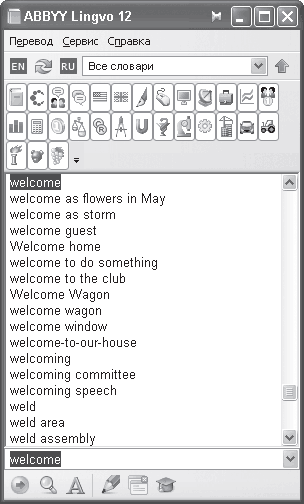
Рис. 18.1. Главное окно программы
Для получения перевода слова или словосочетания достаточно подвести к нему указатель мыши – появится всплывающее окно перевода. Кроме перевода слова, в этом окне есть также другие возможности. Щелкнув здесь на надписи Изменить способ вызова, вы откроете окно Настройки, где сможете выбрать удобный для вас режим отображения всплывающего окна перевода, открытия карточки определенными комбинациями клавиш и использования языков перевода. Щелчок во всплывающем окне перевода на искомом слове откроет его карточку (вызвать карточку можно также выделив слово, которое нужно перевести, и, удерживая клавишу Ctrl, дважды нажав Ins или C).
После этого на экране можно увидеть следующие результаты:
• собственно карточку с переводом заданного слова или словосочетания (рис. 18.2); это простейший случай, который вы чаще всего будете наблюдать при переводе одиночных слов и устойчивых словосочетаний;
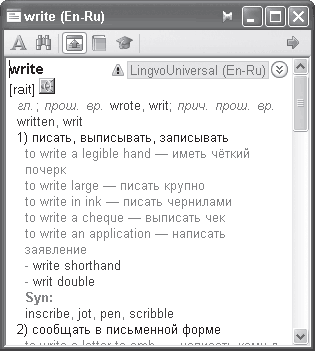
Рис. 18.2. Карточка с переводом заданного слова
• другие карточки, соответствующие разным формам искомого слова, словам, входящим в словосочетание, или различным его фрагментам; все эти карточки так или иначе соответствуют вашему запросу для перевода; чем длиннее словосочетание, тем больше карточек может соответствовать запросу;
• окно перевода со списком заголовков карточек, соответствующих запросу (открывается в случае, если карточек более трех); любую из карточек можно открыть, щелкнув на ее заголовке в данном окне;
• сообщение об отсутствии перевода;
• сообщение о необходимости выбора другого исходного языка (в случае, если при переводе из внешнего приложения программа не смогла автоматически определить язык вашего запроса).
Для перевода слова или словосочетания наберите нужное в строке ввода главного окна программы. При этом его содержимое (см. рис. 18.1) будет изменяться, синхронизируясь с набираемым текстом; как только вы увидели в списке то, что ищете, – нажмите кнопку Перевод внизу окна или Enter. На экране появится карточка с переводом слова из строки ввода.
ЗАМЕЧАНИЕ
При переводе программа находит начальную форму слова, выделяет устойчивые словосочетания в запрашиваемом фрагменте и предлагает варианты написания слова, если перевод запрашиваемого не найден.
Более 800 000 книг и аудиокниг! 📚
Получи 2 месяца Литрес Подписки в подарок и наслаждайся неограниченным чтением
ПОЛУЧИТЬ ПОДАРОКДанный текст является ознакомительным фрагментом.
Читайте также
Запуск KDC
Запуск KDC К этому моменту компоненты Kerberos настроены и могут быть запущены. Для запуска сервером можно использовать способы, описанные в главе 4. Если пакет Kerberos поставлялся вместе с вашей системой, для вероятно, существует сценарий запуска SysV. Сценарий для KDC обычно
Запуск rlogind
Запуск rlogind Сервер rlogind обычно запускается посредством суперсервера. Во многих дистрибутивных пакетах в конфигурационном файле /etc/inetd.conf уже присутствует запись для rlogind, но чаще всего она закомментирована. Для того, чтобы сервер выполнялся на компьютере, вам надо убрать
2. Запуск
2. Запуск 2.1.После завершения распаковки архива, в выбранной папке (в моем случае TOR) связка распакуется в директорию C: PRIVATПРОГРАММЫTORTor Browser Рис. 11 Рис. 11Переходим в нее (1)Можно сразу запустить исполняемый файл Start Tor Browser.exe (2), но лучше создать ярлычок для
4. Запуск i2P
4. Запуск i2P Запускаем ярлык-«человечка» Start i2p (no window) (1)над треем появится серый прямоугольник (2) Рис. 78В адресной строке браузера набираем http://127.0.0.1:7657/console Рис. 79Когда вы запустите i2p у вас некоторое время не будет локальных туннелей Рис. 80Затем появится надпись «Не
20.1. Установка и запуск системы
20.1. Установка и запуск системы Удобнее всего устанавливать систему X Window при установке операционной системы. Если вы еще не сделали этого, сейчас рассмотрим установку системы из пакетов. Обычно все необходимые пакеты находятся на первом инсталляционном диске Linux.
11.3.3. Запуск xinetd
11.3.3. Запуск xinetd Я надеюсь, что с настройкой все более-менее понятно. Если нет, то немного ниже вы найдете пример файла /etc/xinetd.conf. Сейчас же займемся запуском только что откомпилированного и настроенного суперсервера. А запускать его можно с ключами, самые нужные из которых
15.2.1. Установка и запуск ProFTPD
15.2.1. Установка и запуск ProFTPD Альтернативой, и, на мой взгляд, достаточно хорошей, серверу wu-ftpd является сервер ProFTPD. Он намного проще в конфигурировании, чем сервер wu-ftpd, и обладает достаточно гибкими возможностями. Для его установки достаточно установить пакет proftpd. Подобно
Установка и запуск Microsoft SQL Server
Установка и запуск Microsoft SQL Server Работа с сервером баз данных значительно отличается от совместного использования файла базы данных Microsoft Jet. Для успешной работы с SQL Server нужно познакомиться с новыми понятиями и дополнительными возможностями. Однако установка и
Установка Photoshop CS4 и первый запуск
Установка Photoshop CS4 и первый запуск Системные требования для Photoshop CS4 таковы:• процессор с тактовой частотой не ниже 1,8 ГГц;• операционная система Windows XP с Service Pack 2 (желательно Service Pack 3) или Windows Vista;• не менее 512 Мбайт оперативной памяти (рекомендуется 1 Гбайт);• 16-разрядная
Запуск ArchiCAD
Запуск ArchiCAD Процесс установки ArchiCAD прост и не требует особых знаний. Не будем останавливаться на нем подробно, а предположим, что программа уже установлена на рабочем компьютере.Для запуска программы ArchiCAD нужно выполнить одно из следующих действий:? выполнить команду Start
Первый запуск
Первый запуск После того, как мы создали структуру директории [ПутьКJoomla!]/templates/, наш шаблон появится в соответствующей секции административной части Joomla! (Extensions | Template). Теперь его можно использовать как шаблон по умолчанию. Рис. 2: Структура директории и файлы шаблона
Установка и запуск программы
Установка и запуск программы Перед первым подключением телефона запустим программу установки Setup.exe. При этом последовательно появятся обычные для любых программ установки окна с предложением прочитать и принять пользовательское соглашение, а затем выбрать папку для
Запуск
Запуск Нет ничего проще, чем запустить программу Internet Explorer. Вы можете запустить ее одним из способов:1) двойной щелчок по значку который находится на рабочем столе;2) щелкнуть по значку размещенном на панели быстрого запуска 3) нажать кнопку Пуск и выбрать строчку Internet